如何删除苹果电脑上的软件 苹果电脑如何正确卸载软件
更新时间:2023-11-27 10:55:50作者:xiaoliu
如何删除苹果电脑上的软件,苹果电脑作为一款优秀的操作系统,其软件安装和卸载过程相对简单,但仍有很多用户不清楚如何正确地删除软件,在使用苹果电脑时,我们经常会遇到需要卸载一些不需要的或者不常用的软件的情况。正确地卸载软件不仅可以释放硬盘空间,还能保持系统的稳定和高效。本文将介绍苹果电脑上删除软件的几种常用方法,帮助用户轻松完成软件的卸载。
步骤如下:
1.首先,点击屏幕底部 Dock 栏最左边的那个图标,以便对系统内的文件进行浏览。
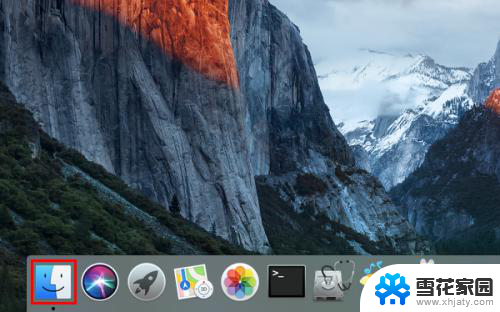
2.打开以后,点击主界面左侧个人收藏下的“应用程序”。
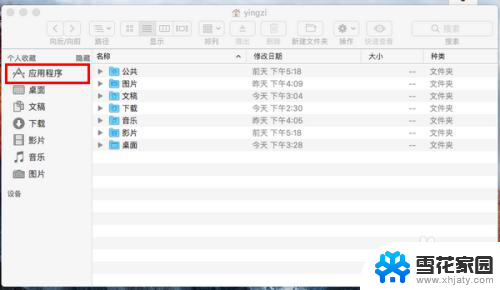
3.然后,在应用程序中找到你想卸载的软件,在上面右击。
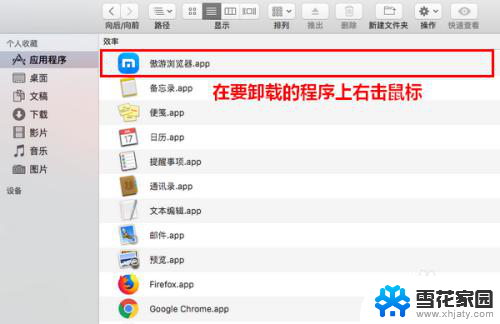
4.在弹出的菜单中,点击“移到废纸篓”。
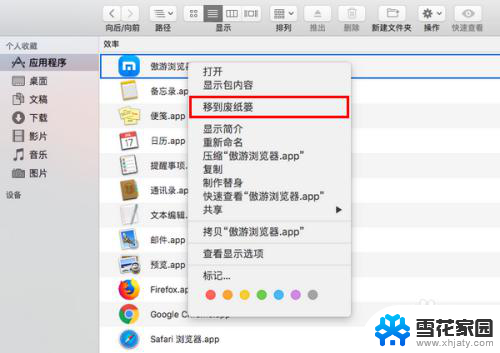
5.这时,将弹出一个对话框,要求你输入当前用户的密码。
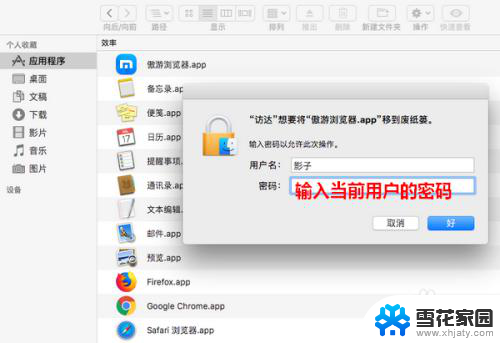
6.密码输入好以后,点击“好”。
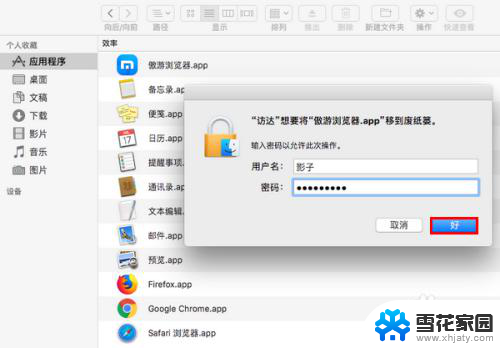
7.点击之后,指定的程序就成功卸载了。
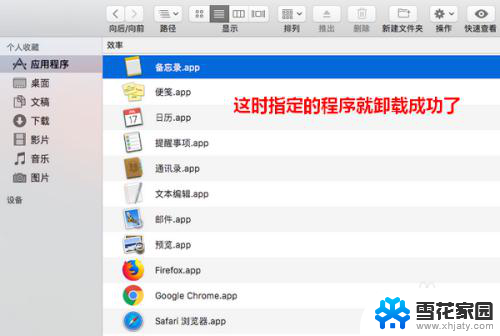
以上就是关于如何在苹果电脑上删除软件的全部内容,如果有其他用户遇到相同情况,可以按照以上方法来解决。
如何删除苹果电脑上的软件 苹果电脑如何正确卸载软件相关教程
-
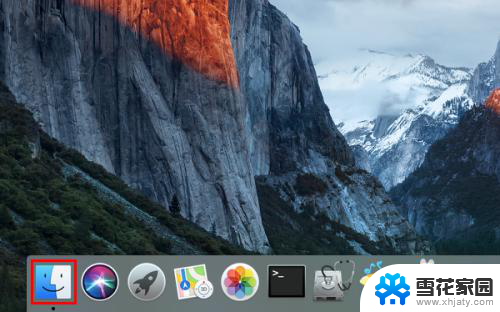 怎么删除苹果笔记本上的软件 苹果电脑软件卸载的步骤
怎么删除苹果笔记本上的软件 苹果电脑软件卸载的步骤2024-08-23
-
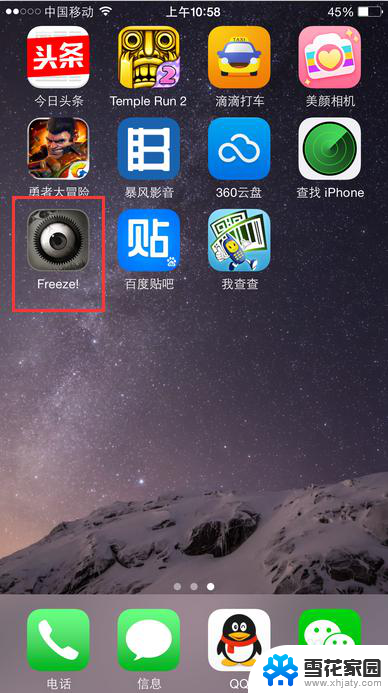 苹果手机卸载的软件怎么彻底删除 iPhone如何卸载软件
苹果手机卸载的软件怎么彻底删除 iPhone如何卸载软件2024-08-08
-
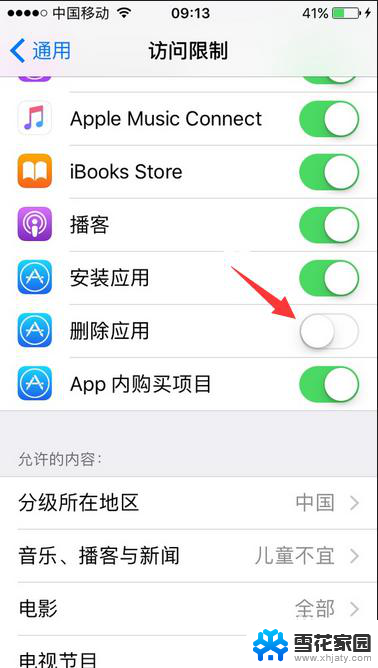 苹果软件无法删除 苹果手机软件卸载不了怎么办
苹果软件无法删除 苹果手机软件卸载不了怎么办2023-12-02
-
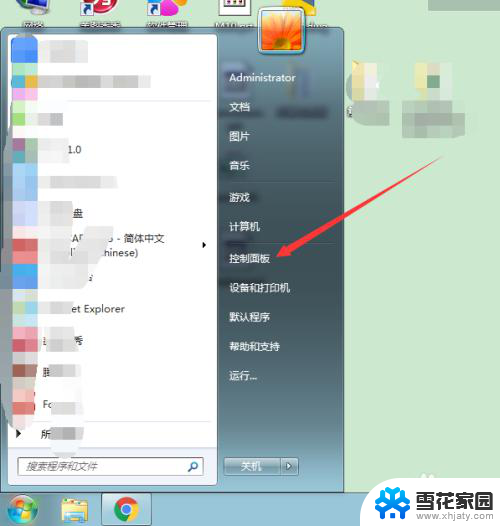 电脑上如何卸载软件 卸载电脑程序的正确方式
电脑上如何卸载软件 卸载电脑程序的正确方式2025-03-22
- 苹果怎么关闭未使用软件卸载 苹果手机如何关闭自动删除不经常使用的应用软件
- 苹果如何卸载卸不掉的软件程序 苹果电脑如何卸载应用程序
- 在电脑上如何卸载软件 如何完全卸载电脑上的软件
- 电脑如何删软件删彻底 怎样完全卸载电脑上的软件
- 华为电脑删除软件怎么删除 华为电脑如何卸载软件
- 如何在电脑上删除软件彻底 如何完全删除电脑上的软件
- 电脑微信设置文件保存位置 微信电脑版文件保存位置设置方法
- 增值税开票软件怎么改开票人 增值税开票系统开票人修改方法
- 网格对齐选项怎么取消 网格对齐选项在哪里取消
- 电脑桌面声音的图标没了 怎么办 电脑音量调节器不见了怎么办
- 键盘中win是那个键 电脑键盘win键在哪个位置
- 电脑如何连接隐藏的wifi网络 电脑如何连接隐藏的无线WiFi信号
电脑教程推荐